如何用PS板绘夜晚梦幻池塘渐变肌理插画发布时间:暂无
1. 为了方便讲解,这里事先画好了线稿。新建【图层】,用【钢笔工具】勾勒左侧的树,【Ctrl+Enter】路径转为选区,用【渐变工具】给树拉一个【深蓝到浅蓝的渐变】。
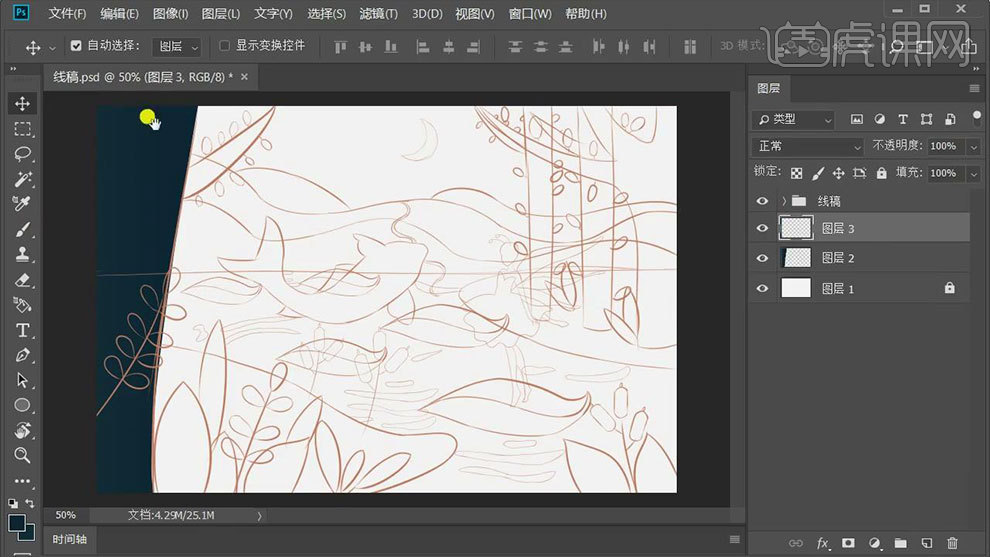
2. 新建【图层】,然后用【钢笔工具】勾勒树枝,转为选区,用【渐变工具】拉渐变。【Ctrl+G】将这个树编组。
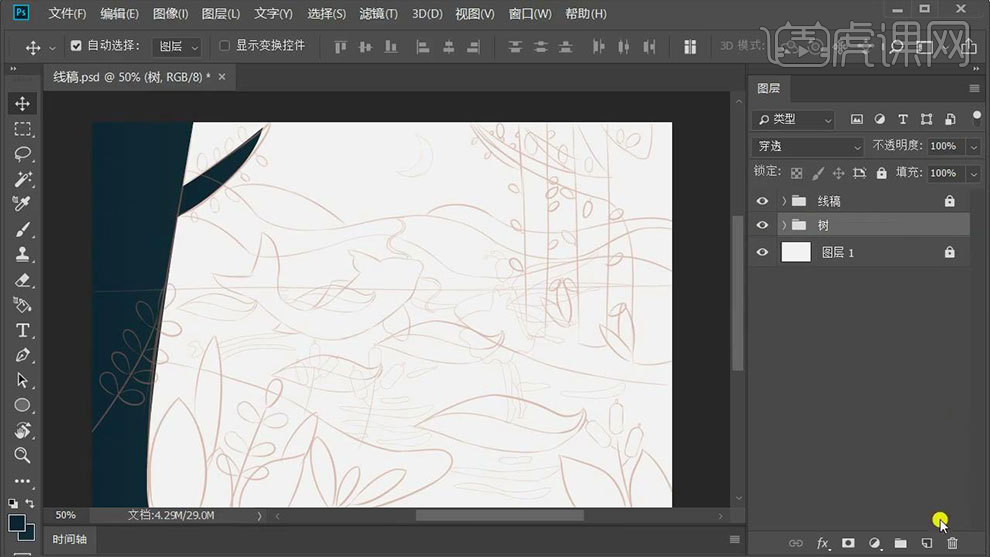
3.然后同样用【钢笔工具】绘制后面的树,绘制的时候要保证线条的流畅,勾勒好后,转为选区,新建【图层】,填充渐变。
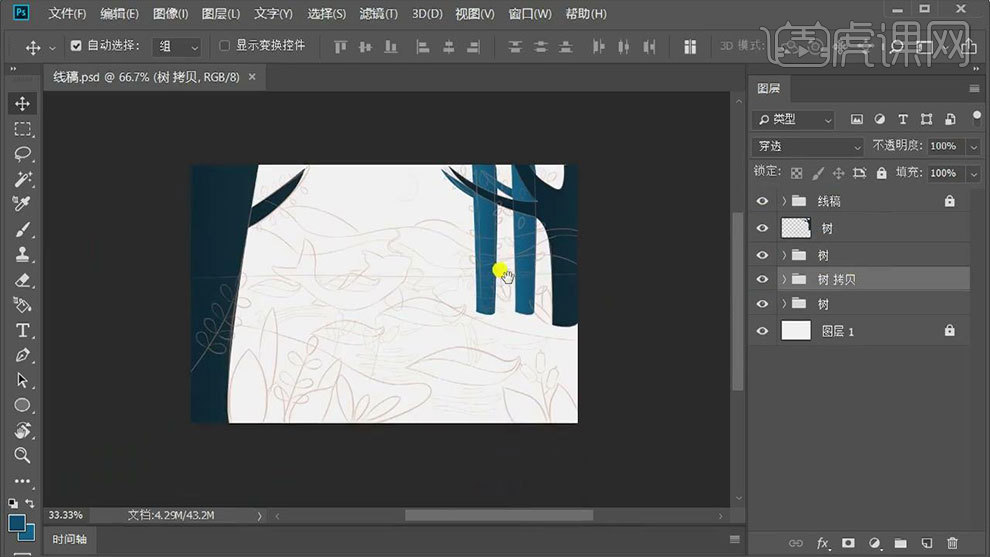
4. 然后继续用【钢笔工具】勾勒地面,转为选区,修改渐变颜色,用【渐变工具】给地面填色。
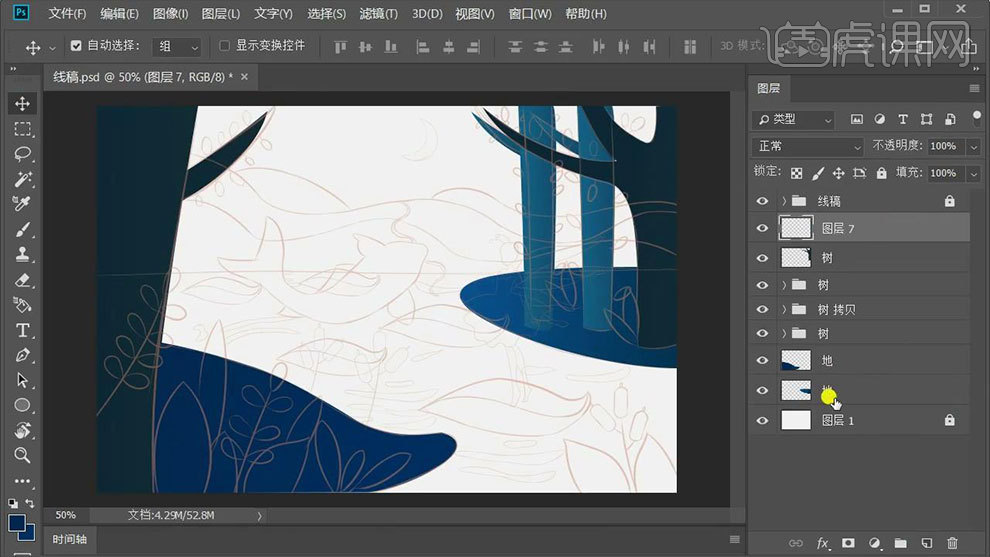
5. 新建【图层】,接着用同样的方法勾勒树叶,然后给树叶填色。相同形状的叶子可以按住【Alt】键拖动复制,【Ctrl+T】调整大小、角度和位置。
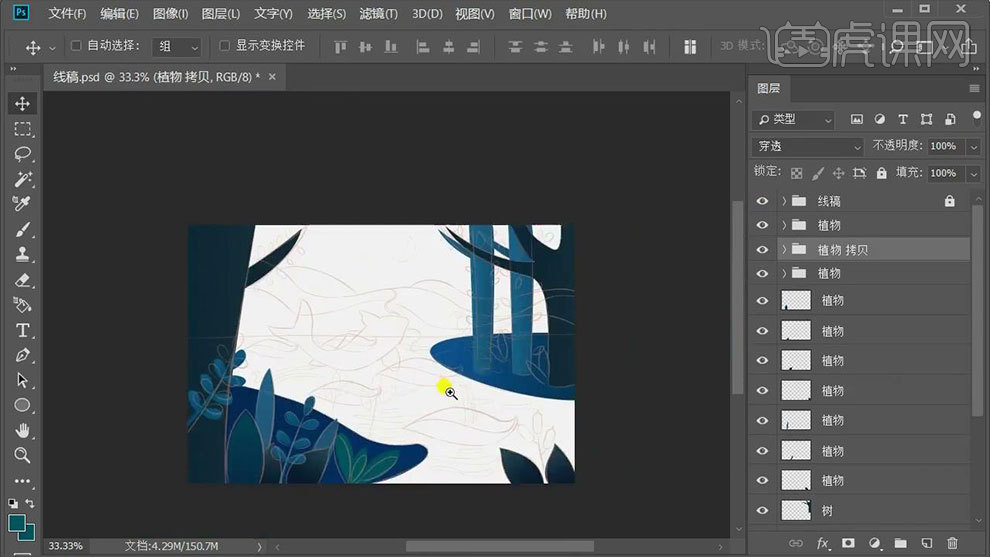
6.接着用【圆角矩形工具】勾勒植物,填充【渐变色】,【Ctrl+T】调整角度。再用【钢笔工具】勾勒植物根茎。效果如图示。

7. 【矩形工具】选取天空和湖面区域,填充渐变色。然后用同样的方法继续勾勒远景的山脉,效果如图示。

8. 接着用【椭圆工具】勾勒树上的叶子,再用【钢笔工具】画上茎。再进行复制,调整大小、角度和位置。然后用同样的方法绘制剩余的植物,效果如图示。

9. 接着开始用【钢笔工具】勾勒头部,【Ctrl+Enter】路径转为选区,填充肤色。然后再绘制身子和裙子的部分,裙子填充白色。

10.然后用【钢笔工具】勾勒翅膀,填充白色。【Ctrl+J】复制所有精灵,【Ctrl+E】合并图层,再点击【滤镜】-【模糊】-【高斯模糊】,调整半径。

11. 然后我们用同样的方法绘制鱼,再继续用【钢笔工具】勾勒水波纹,填充青色。

12. 【椭圆工具】按住【Shift】键绘制正圆,【Ctrl+J】复制一层,调整位置,【Ctrl+单击缩略图】调出选区,选择另一个圆,点击【删除】。再复制一层,添加【高斯模糊】。

13. 然后用【椭圆选框工具】画一个椭圆,选择【渐变工具】改为【径向渐变】,给圆填充【白色到透明渐变】。【Ctrl+T】调整尺寸,再添加【高斯模糊】。再复制多个,调整位置。

14.书图层上方新建【图层】,【Alt+单击图层间】创建剪切蒙版,选择亮一点的蓝色,用【画笔】绘制树的纹路。

15. 然后用同样的方法给前景的叶子和湖面的叶片绘制出纹路,效果如图示。

16. 地面上方新建【剪切图层】,选择【画笔工具】,打开画笔设置,修改画笔的【圆度】和【间距】,选择亮色来绘制地面的虚线。然后同理给山脉添加虚线。

17. 树图层上方新建【剪切图层】,选择【喷枪画笔】选择亮一点的颜色,在亮面刷上颗粒质感;再选择暗一点的颜色,给暗面刷上颗粒质感。
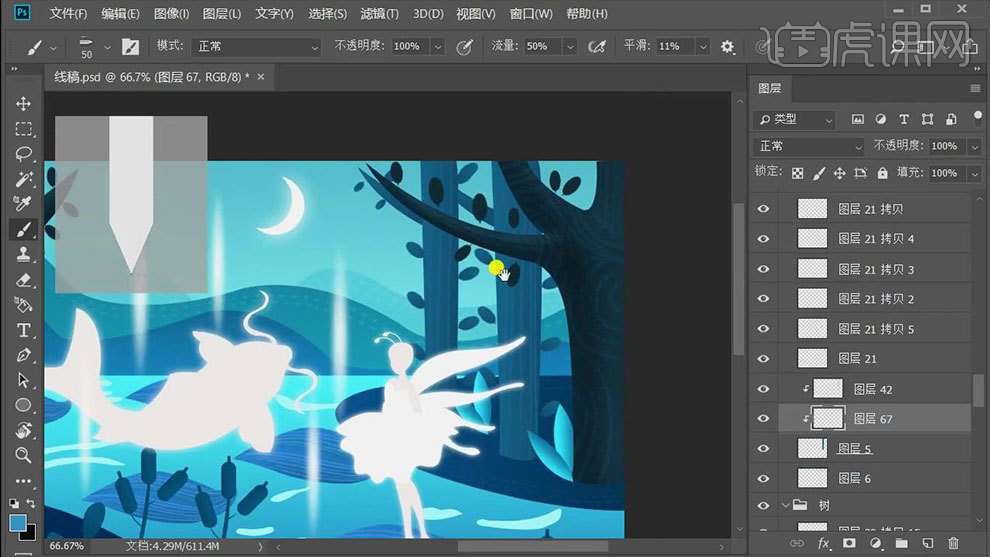
18. 然后再用同样的方法给画面中剩余的物体绘制明暗颗粒质感,效果如图示。

19. 前景色改为【白色】,用【椭圆工具】按住【Shift】键给天空绘制大小不一的星星,添加【高斯模糊】。然后再新建【图层】,用【椭圆工具】选择【黄色】给画面加一些萤火虫,添加【高斯模糊】。

20.最终效果如图示。














